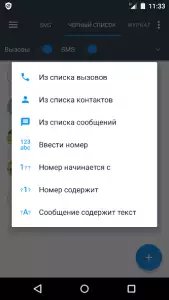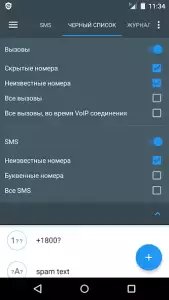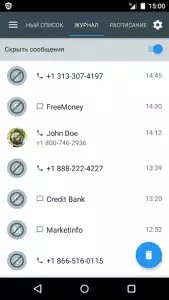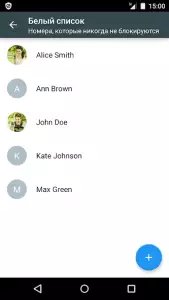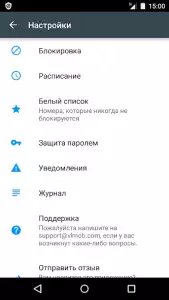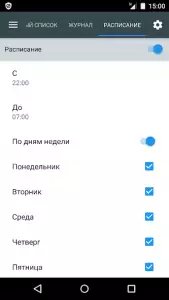Черный список — это приложение для Андроид, позволяющее управлять контактами и блокировать вызовы с определенных номеров. Возможен полный запрет входящих на указанное время, но благодаря сохранению истории важные звонки или СМС не потеряются.
Особенности программы
Приложение способно скрывать входящие вызовы и СМС. Включать или отключать программу можно в пару кликов, в категорию скрываемых контактов можно добавлять уже сохраненные. Среди других особенностей:
- блокировка вызовов от скрытых либо неизвестных номеров;
- наличие журнала, где сохраняются все события, которые произошли за время работы приложения;
- настройка автоответчика, если пользователь не может ответить в определенный момент;
- функция «Начинается с...» блокирует сразу группу номеров по начальным цифрам, но такой фильтр может перекрыть и получение важных сообщений.
Воспользовавшись таймером можно выставить время, когда будет происходить автоматическое включение и применение заранее выбранного фильтра. В течение этого периода блокируются любые вызовы. По умолчанию устройство будет получать звуковое уведомление об очередной успешной блокировке. Его легко отключить в настройках.
Набранный черный список можно сохранить отдельно, после чего его можно сразу загрузить обратно, если возникнет необходимость. Это позволяет иметь сразу несколько режимов блокировки, они будут отличаться количеством заблокированных звонков.
Достоинства приложения
Программа потребляет малый объем ресурсов устройства. Производительность и время работы от батареи останутся на прежнем уровне. Стоит выделить:
- функция «Белый список», чтобы не допустить блокировки важных контактов;
- возможность настройки блокировки входящих, если пользователь с кем-то разговаривает.
Приложение имеет интерфейс, который позволяет быстро разделить на категории все номера, записанные в памяти устройства.
Если уведомления были отключены, пользователь узнает о том, что кто-то пытался ему позвонить. В случае большой серии звонков это может стать причиной повышенного потребления заряда батареи.
Черный список — программа для Андроид, которая позволяет серьезно расширить возможности по управлению контактами. Можно забыть о навязчивых рекламных звонках. Черный список конфликтует с аналогами, поэтому не рекомендуется устанавливать их вместе.
Вы можете скачать Черный список на Андроид бесплатно по прямой ссылке ниже.
Скачать Черный список 3.3.33
apk | Размер: 15.25 Mb | Android 10+ | RU
READ_CONTACTS - чтение данных контактов с устройства.
WAKE_LOCK - предотвращение перехода устройства в спящий режим.
ACCESS_NETWORK_STATE - доступ к информации о сетях.
INTERNET - открытие сетевых сокетов.
RECEIVE_BOOT_COMPLETED - получение уведомления о завершении загрузки системы.
WRITE_EXTERNAL_STORAGE - запись данных на внешние носители, такие как sd-карты или хранилище, доступное для других приложений.
FOREGROUND_SERVICE - запуск фоновой службы в режиме переднего плана.
POST_NOTIFICATIONS - отправка уведомлений.
READ_EXTERNAL_STORAGE - чтение данных с внешнего хранилища устройства.
Старые версии Черный список
Скачать Черный список 3.3.29
apk | Размер: 15.01 Mb | Android 10+ | RU
READ_CONTACTS - чтение данных контактов с устройства.
WAKE_LOCK - предотвращение перехода устройства в спящий режим.
ACCESS_NETWORK_STATE - доступ к информации о сетях.
INTERNET - открытие сетевых сокетов.
RECEIVE_BOOT_COMPLETED - получение уведомления о завершении загрузки системы.
WRITE_EXTERNAL_STORAGE - запись данных на внешние носители, такие как sd-карты или хранилище, доступное для других приложений.
FOREGROUND_SERVICE - запуск фоновой службы в режиме переднего плана.
POST_NOTIFICATIONS - отправка уведомлений.
READ_EXTERNAL_STORAGE - чтение данных с внешнего хранилища устройства.
Скачать Черный список 3.3.22
apk | Размер: 15.01 Mb | Android 10+ | RU
READ_CONTACTS - чтение данных контактов с устройства.
WAKE_LOCK - предотвращение перехода устройства в спящий режим.
ACCESS_NETWORK_STATE - доступ к информации о сетях.
INTERNET - открытие сетевых сокетов.
RECEIVE_BOOT_COMPLETED - получение уведомления о завершении загрузки системы.
WRITE_EXTERNAL_STORAGE - запись данных на внешние носители, такие как sd-карты или хранилище, доступное для других приложений.
FOREGROUND_SERVICE - запуск фоновой службы в режиме переднего плана.
POST_NOTIFICATIONS - отправка уведомлений.
READ_EXTERNAL_STORAGE - чтение данных с внешнего хранилища устройства.
Установка или обновление приложения
- Скачать на устройство установочный файл. При проведении обновления приложения прошлую версию деинсталлировать не требуется.
- Посредством файлового менеджера, например, Total Commander, произвести установку apk-файла.
- При появлении уведомления с требованием предоставления разрешения на загрузку инсталляционных пакетов с непроверенных источников снять ограничение.
- Если имеется кэш, то перед запуском приложения нужно выполнить распаковку архива, в ином случае – открыть установленную программу или игру.
Пошаговое описание порядка действий со скриншотами представлено здесь.
Установка APKS-файлов
- Установить на устройство и открыть Split APKs Installer.
- После нажатия кнопки «Установить APK» выбрать из списка «Встроенный файлпикер» (вид файлового менеджера).
- В случае возникновения окна с требованием предоставления доступа к файлам тапнуть по пункту «Разрешить».
- Найти на гаджете файл с расширением «*.apks».
- Выбрать установочный пакет и нажать «Установить».
Пошаговая инструкция инсталляции apks-файлов находится тут.
Установка XAPK-файлов
- Установить на устройство и открыть XAPK Installer.
- Разрешить приложению доступ к хранилищу гаджета.
- Снять ограничение на установку пакетов с непроверенных источников.
- Отыскать хранящиеся на гаджете файлы «*.xapk», тапнув кнопку «Автоматический поиск .XAPK файлов».
- Кликнуть на квадрат зеленого цвета со стрелкой, находящийся напротив наименования инсталляционного пакета нужного приложения.
Подробно порядок установки xapk-файлов показан по ссылке.
Установка кэша приложения
- После скачивания на гаджет кэшавыполнить распаковку архива с использованием файлового менеджера, например, Total Commander, в папку /Android/obb/.
- Убедиться в успешности инсталляции. Зайти в /Android/obb/папка_кэша/. Присутствие в директории файла «*.obb» указывает на корректность установки кэша.
Пошаговая инструкция представлена здесь.
Подписка на обновления приложения
- На странице новости приложения опуститься к блоку оформления подписки.
- После введения e-mail кликнуть по кнопке «Ввод».
- Для подтверждения подписки перейти в почтовый ящик, открыть пришедшее письмо и тапнуть по кнопке «Подписаться».
Пошагово порядок действий описан по ссылке.
Если не скачивается приложение и кэш
- Сменить тип интернет-соединения.
- Ознакомиться, сколько незанятого места в хранилище гаджета. При обнаружении нехватки необходимо перенести контент на иной носитель, воспользовавшись файловым менеджером, например, Total Commander.
Подробное описание действий со скринами представлено тут.
Если не устанавливается приложение
- Выполнить перезагрузку устройства с целью устранения сбоя в работе Андроида.
- Если проверка наличия свободной памяти показала отсутствие места, воспользовавшись файловым менеджером, например, Total Commander, перенести фото, видео и музыку на другой носитель, удалить неиспользуемый контент. Также освободить хранилище помогает очистка кэша и деинсталляция приложений.
- Выполнить антивирусную проверку с помощью специальной программы, например, Dr.Web.
- Снять запрет на загрузку инсталляционных пакетов с непроверенных источников.
Пошаговая инструкция со скриншотами представлена здесь.
Если не устанавливается кэш приложения
- Открыв файловый менеджер, например, Total Commander, зайти во «Внутренний общий накопитель».
- Перейдя в /Android/obb/, посмотреть, есть ли директория с кэшем. Если нет, повторно распаковать архив.
- Зайти в «Хранилище» устройства, чтобы ознакомиться с информацией, сколько свободного места на устройстве. Если обнаружена нехватка памяти, очистить от неиспользуемых файлов, программ, игр.
Ознакомиться с подробной инструкцией можно по ссылке.
Если не работает кнопка «Скачать»
- На странице новости с приложением тапнуть по кнопке «Скачать», которая находится рядом с наименованием.
- Нажать на подходящем варианте установочного файла.
- В появившемся окне кликнуть «Скачать наименование_приложения».
- Если ситуация не изменилась, выполнить шаги 1-3 данной инструкции, но с использованием иного браузера, например, Google Chrome.
Подробная инструкция со скриншотами представлена здесь.
Если у Вас появилась какая-то ошибка во время загрузки файла или есть вопросы, пожалуйста, напишите подробно об этом в комментариях к данной новости.